windows笔记本电脑怎么横屏竖屏切换 windows横屏竖屏切换快捷键方法
更新时间:2024-05-08 11:04:08作者:xinxin
基本上,在windows电脑屏幕显示画面都是横屏模式,而且也能够最大程度保证屏幕尺寸的铺满,提高用户的操作体验,当然我们也可以依据需求来对windows电脑屏幕显示进行横竖屏的切换,可是windows笔记本电脑怎么横屏竖屏切换呢?下面就是有关windows横屏竖屏切换快捷键方法。
具体方法如下:
1、打开电脑设置窗口,在设置界面中点击选择系统设置选项。
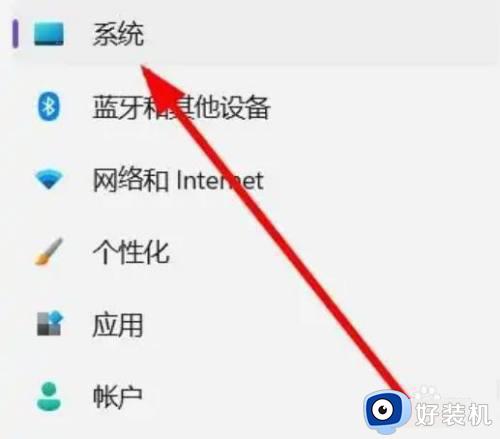
2、在跳转的设置界面中,点击选择屏幕设置选项。
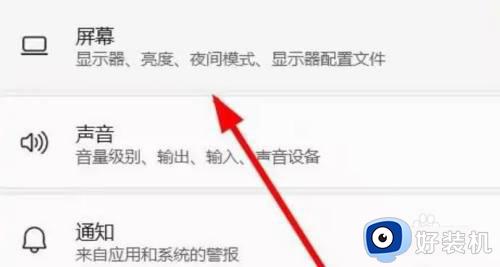
3、在弹出的设置窗口栏中,点击选择显示方向设置选项。
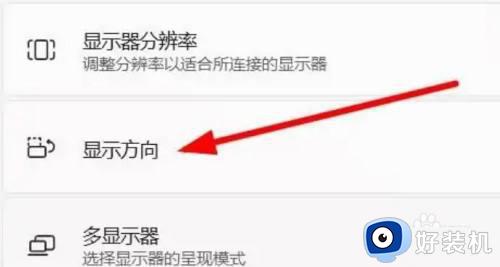
4、在下拉的设置窗口中,点击选择纵向设置选项即可完成。
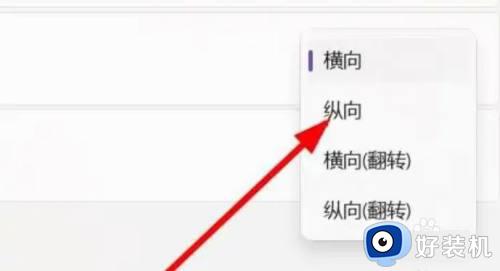
以上就是小编带来的windows横屏竖屏切换快捷键方法了,有遇到过相同问题的用户就可以根据小编的步骤进行操作了,希望能够对大家有所帮助。
windows笔记本电脑怎么横屏竖屏切换 windows横屏竖屏切换快捷键方法相关教程
- 手机横屏竖屏怎么调整 手机横屏竖屏切换在哪里设置
- windows竖屏怎样变横屏 windows竖屏变横屏的设置方法
- ppt横版竖版切换怎么设置 ppt横版改为竖版设置方法
- windows快速切屏快捷键有什么 windows快速切屏快捷键几种方法
- pr竖屏视频怎么变成横屏 pr可以把竖屏视频改为横屏吗
- windows界面切换快捷键有什么 windows界面切换快捷键的使用方法
- win切换屏幕快捷键有哪些 windows快速切换屏幕的四种方法
- windows屏幕旋转快捷键是什么 windows怎么旋转屏幕快捷键
- 苹果笔记本系统切换键按哪个 苹果电脑操作系统切换按什么键
- 显示器竖屏如何调整 显示器竖屏怎么调整
- 电脑无法播放mp4视频怎么办 电脑播放不了mp4格式视频如何解决
- 电脑文件如何彻底删除干净 电脑怎样彻底删除文件
- 电脑文件如何传到手机上面 怎么将电脑上的文件传到手机
- 电脑嗡嗡响声音很大怎么办 音箱电流声怎么消除嗡嗡声
- 电脑我的世界怎么下载?我的世界电脑版下载教程
- 电脑无法打开网页但是网络能用怎么回事 电脑有网但是打不开网页如何解决
电脑常见问题推荐
- 1 b660支持多少内存频率 b660主板支持内存频率多少
- 2 alt+tab不能直接切换怎么办 Alt+Tab不能正常切换窗口如何解决
- 3 vep格式用什么播放器 vep格式视频文件用什么软件打开
- 4 cad2022安装激活教程 cad2022如何安装并激活
- 5 电脑蓝屏无法正常启动怎么恢复?电脑蓝屏不能正常启动如何解决
- 6 nvidia geforce exerience出错怎么办 英伟达geforce experience错误代码如何解决
- 7 电脑为什么会自动安装一些垃圾软件 如何防止电脑自动安装流氓软件
- 8 creo3.0安装教程 creo3.0如何安装
- 9 cad左键选择不是矩形怎么办 CAD选择框不是矩形的解决方法
- 10 spooler服务自动关闭怎么办 Print Spooler服务总是自动停止如何处理
